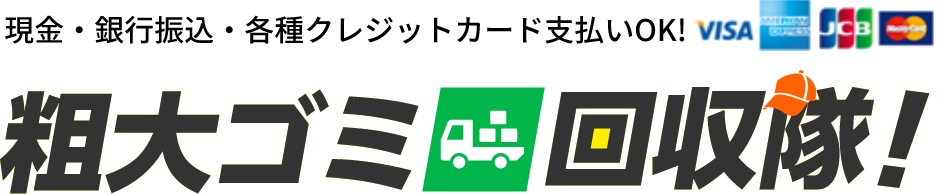パソコン処分前のデータ消去方法!代表的な手段を詳しく紹介

この記事では、パソコン処分前のデータ消去について幅広くまとめています。
ゴミ箱にデータを移す、フォーマットの実施など画面上で簡単にできる操作もありますが、これだけでは完全にデータを消去できません。
データ消去忘れによるリスクを負わないためにも、確実かつ安全にパソコンの処分を進めてください。データ消去方法として代表的なものをいくつか紹介します。
目次
パソコン処分前のデータ消去はさまざまな方法で実行可能
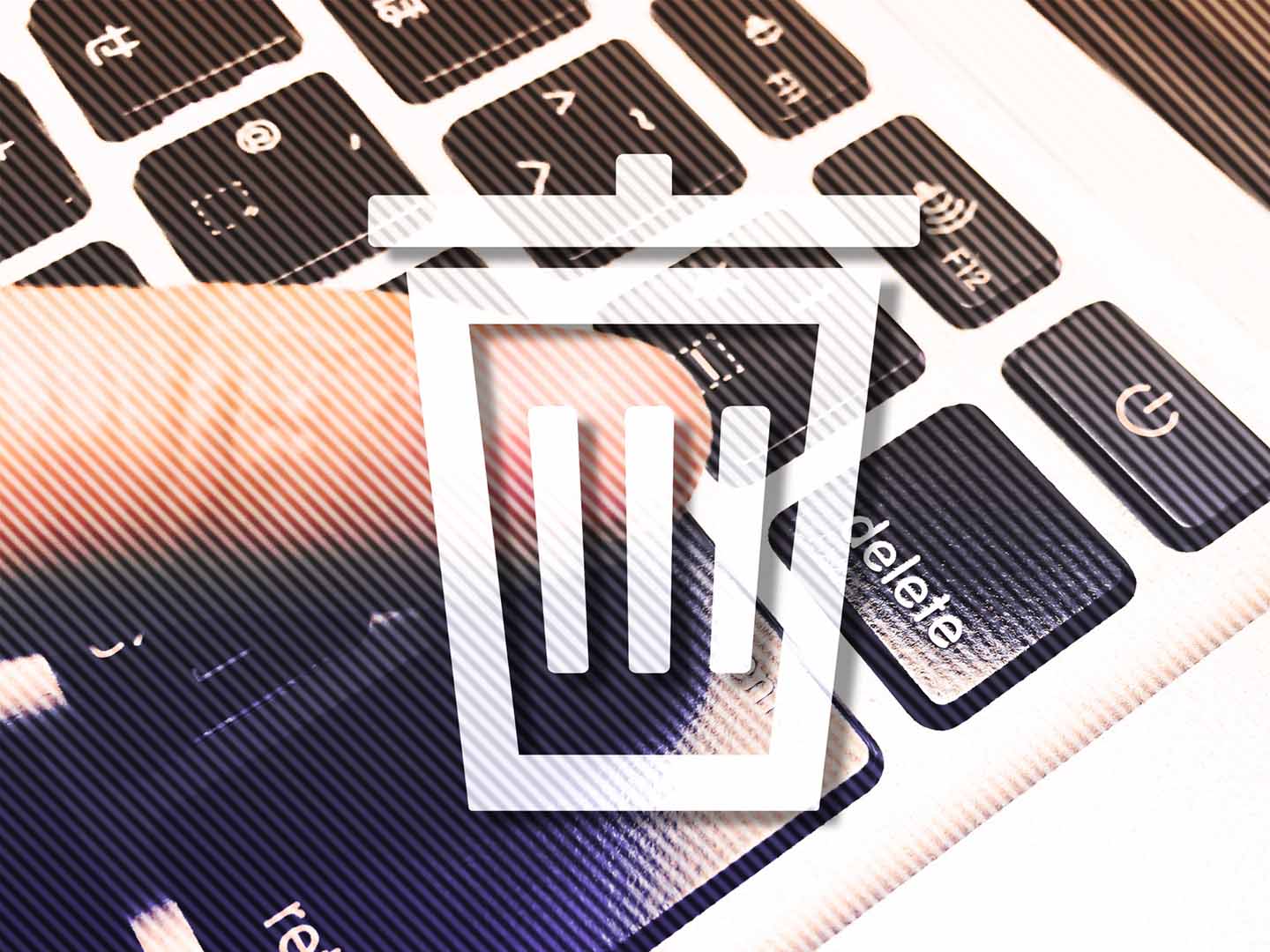
パソコン処分前に欠かせないデータ消去は、以下のようにさまざまな方法で実行可能です。
パソコンに関する知識がない方でも実行できる方法はあるため、ゴミとして廃棄・または売却や譲渡する際は、個人情報漏洩のリスクを回避するためにも必ずデータ消去を実行してください。
以降の見出しでは代表的なデータ消去方法について、それぞれの詳細を紹介します。
ハードディスクを物理的に破壊する

パソコンのデータは、内部に組み込まれたHDDやSSDといったハードディスクに保存されています。
そのため、ハードディスクを物理的に破壊することでデータの完全消去が可能です。それぞれの物理的な破壊方法を紹介します。
HDDの破壊方法
HDDの破壊には、主に以下の方法がとられます。
- HDDのケースにドライバーを差し込んで動かし、内部にある記録面(プラッター)を傷付ける
- ハンマーで力強く叩いて、プラッターを含む基盤やチップを傷付ける
- 電動ドリルで数箇所の穴を開けて破壊する
HDDはケースに覆われているため、中身の記録面を傷付けるのは多少力仕事となります。
作業の際はケースの破片が飛び散る恐れもあるため、自身や周囲が怪我をしないように注意して進めてください。
SSDの破壊方法
SSDの主な破壊方法は以下の通りです。
- SSD本体をパソコンから取り出して、手で割る
- ハンマーで力強く叩いて、SSD本体を破壊する
- 電動ドリルで数箇所の穴を開けて破壊する
SSDはカバーが付いていないタイプもあり、HDDよりも破壊は容易です。破壊したHDD・SSDについては、自治体の不燃ゴミや不用品回収業者に依頼して処分しましょう。
データ消去ソフトを使う

データ消去ソフトを使うことで、パソコン上の操作のみで手軽にデータを消去できます。
家電量販店やオンラインショップで数多くのデータ消去ソフトが販売されていますが、以下のポイントを押さえて最適な製品を選択しましょう。
- 利用者の評判がよい
- パソコンのOSに対応している
- 相場に見合う価格で購入できる
中には無料ソフトも公開されていますが、消去にかかる時間や性能自体が有料ソフトに比べて劣るものも多いので、安全性を担保するためにも有料かつ評判のよいソフトを活用してください。
以下でWindows、macOSそれぞれに対応するおすすめのデータ消去ソフトを紹介します。
HD革命/Eraser Ver.8_パソコン完全抹消
「HD革命/Eraser Ver.8_パソコン完全抹消」は、Windowsに対応するデータ消去ソフトです。
内蔵ハードディスク、パソコン丸ごとのデータ消去だけでなく、USBメモリーやSDカードなど細かい単位で完全にデータを消すことも可能です。
起動ディスクをパソコンに入れた後は、画面の案内に沿ってデータを消去したいドライブやデバイスをチェックするだけ、パソコンに慣れていない方でも安心して操作できます。
対応OS:Windows10(32bit,64bit)/ 11(64bit)
CleanMyMac X
「CleanMyMac X」は、macOSに対応したデータ消去ソフトです。
データ消去はもちろん、ウイルスの駆除や所持しているアプリのアップデート管理など、パソコンのあらゆるデータを制御してくれる便利ソフトとしても知られています。
対象を復元不可能な状態にするシュレッダー機能は、確実にデータを消去しておきたいパソコンの処分前作業としてうってつけです。
macOS対応のデータ消去ソフトはWindowsと比べても少ないため、迷う場合には評判のよいこちらのソフトの利用をおすすめしまうす。
対応OS:macOS 10.13以降
データ消去の専門業者に依頼する
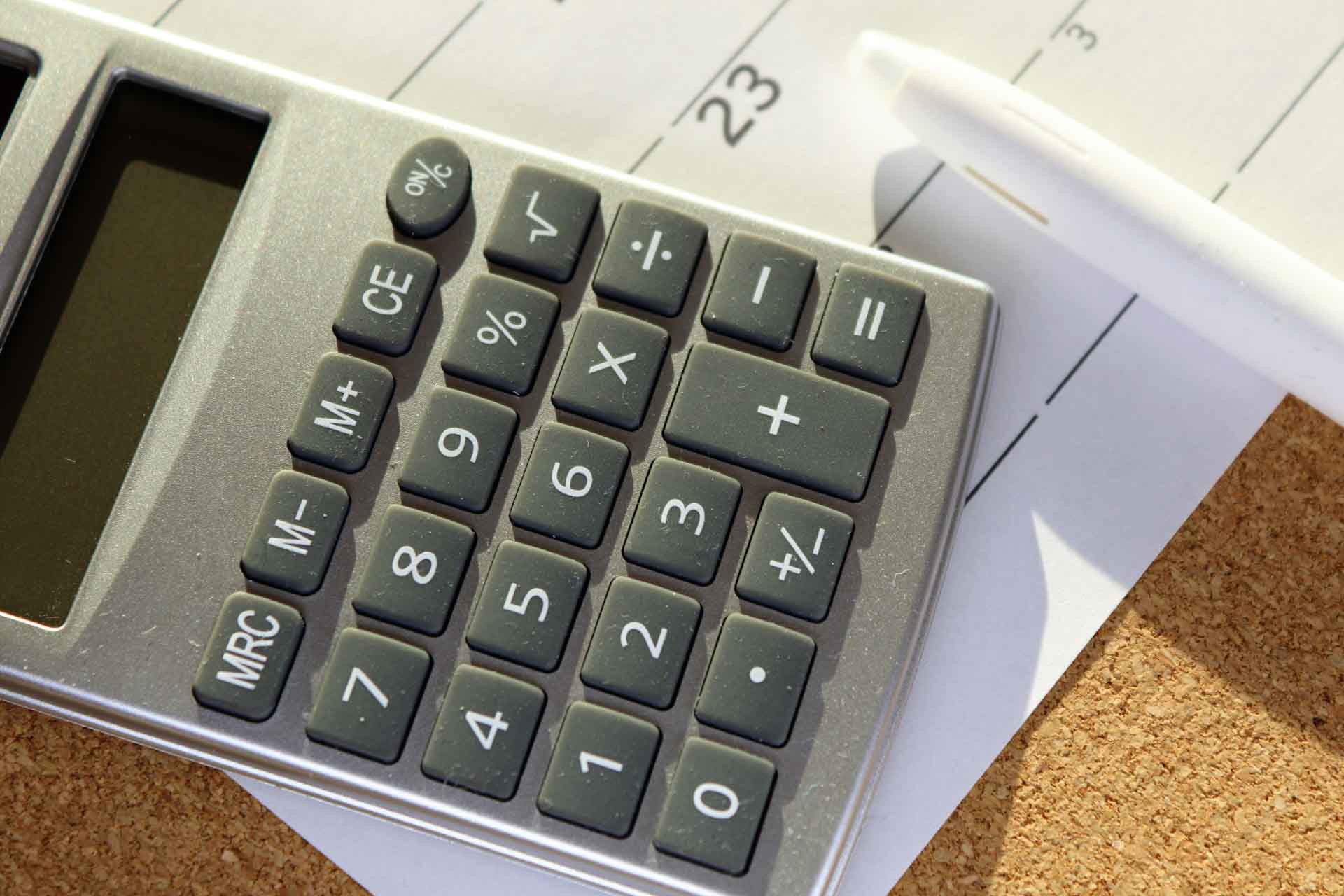
データ消去を専門的に行う業者に依頼すれば、自身の手間をかけずにデータを消去してもらえます。
業者の店舗へ直接持ち込み、または事前申込でパソコン本体を郵送しての対応となるケースがほとんどです。
データ消去の専門業者も検索すると数多く出てくるため、業者選びに悩む方は以下のポイントを押さえておきましょう。
- データの消去方法を明確にしているか
- データ消去後に完了証明書を発行してもらえるか
特に完了証明書は、適切にデータが消去されたことを対外的に証明できるもので、事業で使ったパソコンの処分を行う際には社会的信用の担保にもつながります。
データ消去のみ、あわせてパソコン処分も可能など提供するサービスは業者ごとに異なるため、かかる費用や時間も考慮して適切に判断してください。
パソコン上の操作でデータを消去する
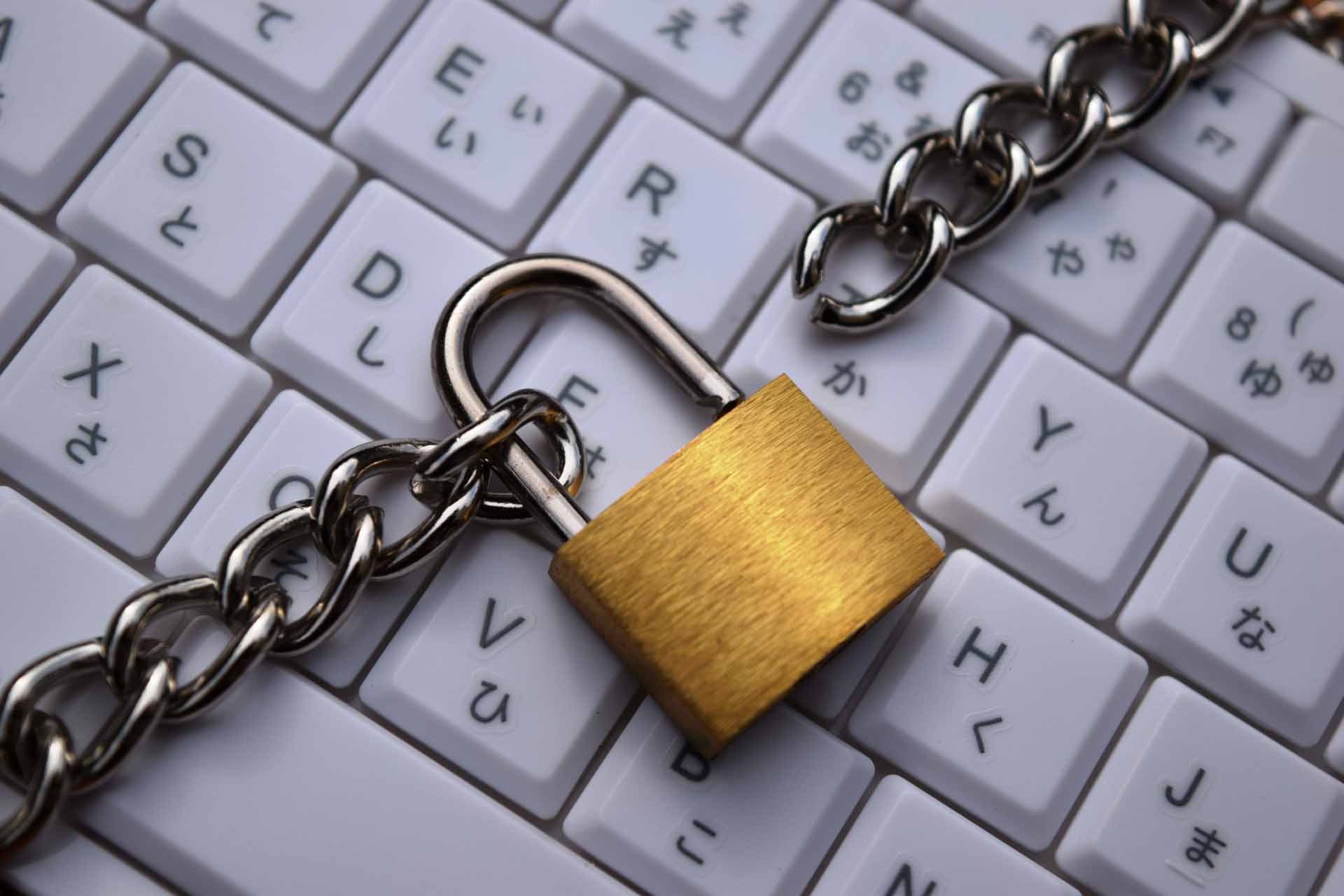
最近のOSでは、専用のソフトを使わなくてもパソコン上の操作のみでデータの完全消去が可能です。
パソコン上の操作でデータを削除する場合は、大切なデータのバックアップは済ませた上で慎重に作業を進めましょう。
パソコンの操作に多少慣れている方であれば、以下の方法を試してみてください。
Windows 10・11の場合
Windows10・11の場合は、コマンドプロンプトにてcipherコマンドを使うことでデータの完全消去が可能です。
cipherコマンドとは、指定した領域に対して特定データを3回上書き処理するもので、これにより元のデータを消去した上で復元不可能な状態とします。
cipherコマンドの使い方は以下の通りです。
- 1.コマンドプロンプトを開いて「cipher /w:c:」を入力してエンターキーを押下する(Cドライブの場合)
※Dドライブのデータ消去時は「cipher /w:d:」と入力 - コマンド実行が終わるまで待機する
コマンドを入力後にデータの上書き処理が始まり、しばらく待機してエラーがなければ完了です。上書き処理は長い場合数時間にも及ぶため、時間に余裕を持って実行してください。
Macの場合
Appleシリコン搭載モデルのMacでは「すべてのコンテンツと設定を消去」よりデータ消去が可能です。以下手順に沿って操作を実行してください。
- 画面左上のアップルメニューより「システム設定」を選択
- 「一般」→「転送またはリセット」の順にクリック
- 「すべてのコンテンツと設定を消去」をクリック
- 消去アシスタントが開くため、画面表示の指示に沿って操作を続ける
Windowsの方法に比べて簡単に実行できるため、Macを所有する方はパソコン上の操作によるデータ消去をおすすめします。
パソコン処分とデータ消去を同時に依頼できる方法
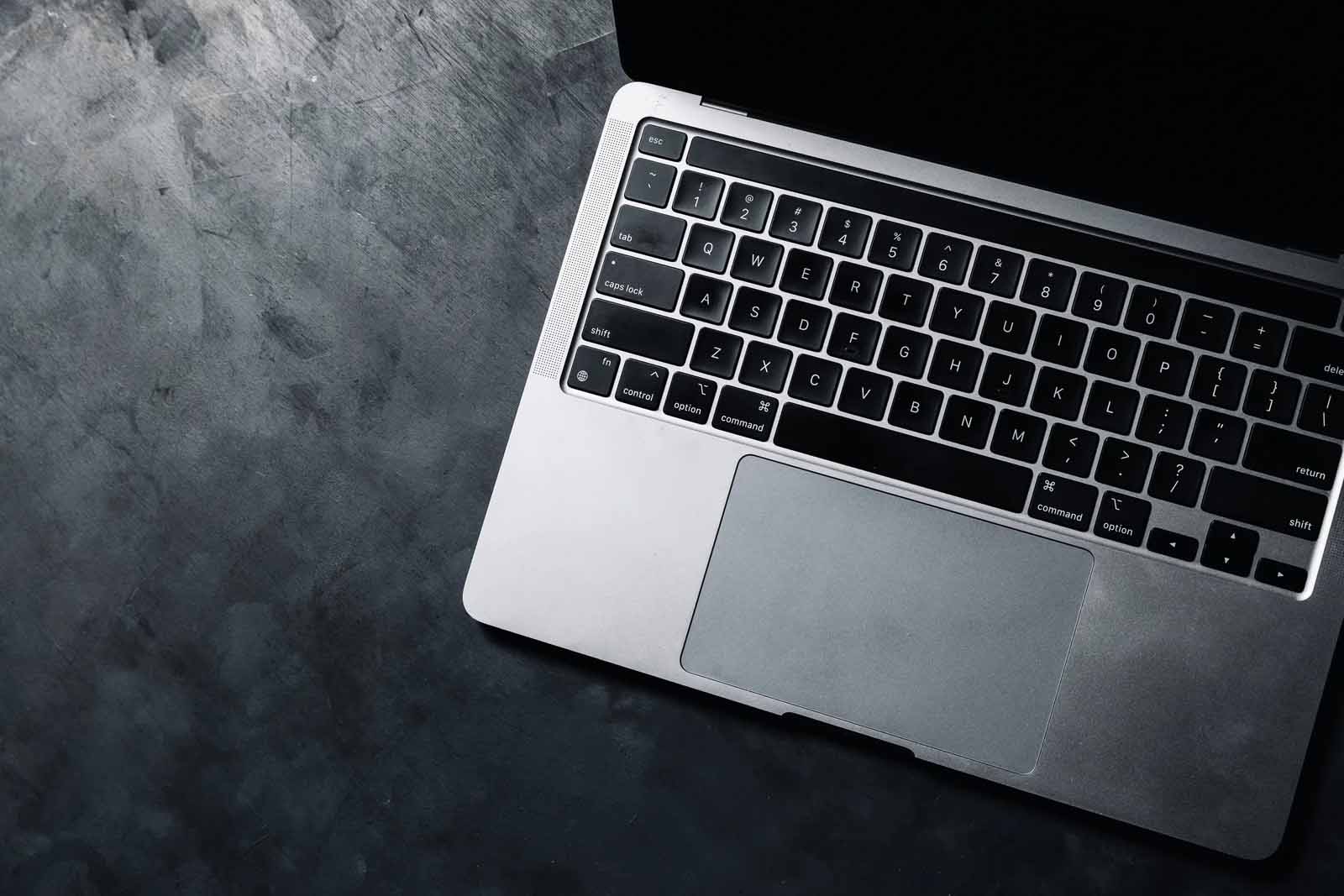
パソコンの処分前にデータ消去を依頼する場合は、そのまま処分まで進めてくれる方法を選ぶのも手間を省けて効率的です。
以下の方法はパソコン処分とデータ消去を同時に依頼できるため、処分時の参考にしてください。
家電量販店のサービスを利用する
大手家電量販店では、パソコン処分時にデータ消去のサービスを実施している所もあります。たとえばヤマダ電機の場合、以下2つのデータ消去サービスを提供しています。
- 取り外したハードディスクを破壊する「データ物理消去サービス」
- 提携業者(インバースネット)へのパソコン着払発送にて無料でデータを消去してもらう「パソコン無料処分サービス」
この2つの方法のうち、提携業者が提供するパソコン無料処分サービスについては、データ消去後にそのまま処分が可能です。
申し込み方法や引き取り条件等は家電量販店のサービスで異なるため、近場に店舗がある方は確認してみましょう。
メーカーに依頼する
パソコンの製造メーカー各社も、データ消去サービスを提供しています。
対象製品をメーカーに送付する、エンジニアが現場に訪れてその場でデータ消去を実行してくれるなどそれぞれで対応も異なるため、費用やかかる日数にも応じて最適な方法を選びましょう。
メーカーによっては、他社製のパソコンはサービス対象外とする所もあるので要注意です。
各メーカーへのデータ消去依頼は実績豊富でセキュリティ性も高く、データの取り扱いに不安が残る方にはおすすめの方法です。
データ消去対応の不用品回収業者に依頼する
不用品回収業者はパソコンの処分に対応していますが、処分時にデータ消去まで実施してくれる業者もあります。
不用品回収業者は電話やメール、LINEによる問い合わせで迅速に現場へと駆けつけるので、自身がどこかへ運搬・配送する手間もかかりません。
またマウスやキーボードといった付属品もまとめて処分してもらえるため、パソコン本体以外の品目がある方にもおすすめです。
お得な費用でパックプランを提供する不用品回収業者については、こちらの記事も参考にしてください。
パソコン処分時のデータ消去は「粗大ゴミ回収隊」におまかせ!
データ消去も含めたパソコン処分にお困りなら「粗大ゴミ回収隊」におまかせください。
データ消去がまだのパソコンも回収後迅速に作業を進めるため、個人情報漏洩の心配も無用です。
パソコン本体はもちろん、マウスやキーボード等の付属品もパックプランでお得に処分できます。
対応エリアには最短25分で駆けつけ可能、早朝・深夜の依頼でもご希望の時間に合わせてスタッフが現場へと伺います。
データ消去と処分の費用を安く抑えたい、そして都合のよいタイミングで片付けたい方は、ぜひご活用ください。
困ったときは無料相談がおすすめ
記事を読んでいて「結局どうしたらいいかわからない」「すぐになんとかしたい」「直接専門家に相談してみたい」という方も多いはず。そんなときは無料相談窓口を利用してみましょう!専門のオペレーターが対応いたします。
 に
に
まずは無料でご相談!!
お急ぎの方は
お電話が
おすすめです!
8:00~24:00/年中無休
【東京都/神奈川県/埼玉県/千葉県対応】
 0120-84-7531
0120-84-7531
お支払い方法
現金
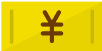
各種クレカ
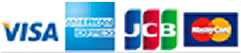
銀行振込

QR決済

後払い
(分割払い可)


 に
に
 に
に
まずは無料で
ご相談!!

東京都/神奈川県/埼玉県/千葉県対応
\お急ぎの方はお電話がおすすめです/

お支払い方法
現金
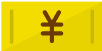
銀行振込

後払い
(分割払い可)

各種クレカ
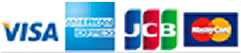
QR決済

処分でよくある質問
- 作業完了後にお支払いが可能
- 一括払い・分割払いから選べる柔軟な決済方法
- 信販会社との契約による安心・透明な仕組み
- 見積書にはクーリングオフの記載もあり、消費者保護が万全
- 部品やタイヤのサイズや数量によって料金が変動する場合がある
- オイルやバッテリーなどの液体を含むものは、回収可否が異なることがある
- 重量物の場合、搬出の際に追加費用が発生することがある
- 退去日が迫っており、早急に回収してほしい
- 搬出経路が狭く、自分では運び出せない
- 解体や分別が必要で作業が大変
- 他の不用品もまとめて回収してほしい
- お問い合わせ: 粗大ゴミ回収隊のサイトよりお問い合わせいただけます。
- 見積もり: 現地にて実際に回収する品物を確認し、見積もりを行います。
- 回収作業: 承認いただいた後に、安全かつ迅速に回収作業を進めます。
- 費用のお支払い: 作業完了後、ご指定いただいた方法でお支払いをお願いいたします。
Q 後払い決済対応は可能ですか?
はい、可能です。後払い決済をご希望の際は、以下の流れに従ってご対応させていただきます。
粗大ゴミ回収隊では、後払い・分割払いが可能です。
「今すぐ片付けたいけれど、手元に現金がない…」そんな場合でもご安心ください。
当社では、信販会社ライフティ株式会社の後払い決済サービス「WEぶんかつ」をご利用いただけます。
サービスの特徴
事前に「後払いを希望」とお伝えいただくだけで、手続きもスムーズに進められます。
回収サービスを安心してご利用いただけるよう、当社がしっかりサポートいたします。
Q ガレージに保管していた古タイヤや車部品の処分も対応していますか?
ガレージに保管していた古タイヤや車部品の処分も対応していますか?
はい、自家用車の不要部品や古タイヤ、工具類も回収可能です。
特にガレージに長年保管していた古タイヤやホイール、バッテリー、車のパーツなどは、処分方法に悩まれる方が多いですが、粗大ゴミ回収隊ではこれらの回収にも対応しています。内容によっては別途料金が発生する場合がございますので、以下のような点を事前にご確認いただくと安心です。
もし処分をご検討中の場合は、回収品の種類や量、保管状況などを詳しくお聞かせいただけますと、より正確なお見積もりが可能です。お手数ではございますが、ぜひ一度粗大ゴミ回収隊の公式サイトからお気軽にお問い合わせください。スムーズな回収のご案内をさせていただきます。
Q 引っ越しに合わせて壊れたベッドフレームだけ処分したいです
壊れたベッドフレームの回収について
はい、壊れたベッドフレームの回収も承っております。分解作業も含めてお任せいただけますので、重くて処分が難しい家具も安心してお任せください。
引っ越しに伴うベッドフレーム処分をご検討の方へ
引っ越しを機に、壊れたベッドフレームだけを処分したいというご相談も多くいただきます。粗大ゴミ回収隊では、以下のようなご事情にもしっかり対応しております。
ベッドフレームはサイズが大きく重量もあるため、処分する際は搬出の安全性や解体の手間が問題になることが多いですが、当社ではスタッフが分解から運び出しまで対応いたします。女性の一人暮らしやご高齢の方など、お一人では作業が難しい場合も安心です。
お見積もりやお問い合わせについて
粗大ゴミ回収隊では、お見積もりは無料で承っております。また、急なご依頼にも柔軟に対応いたしますので、まずはお気軽にお問い合わせください。詳しくは、粗大ゴミ回収隊の公式サイトをご覧いただけますと、サービス内容や料金の目安をご確認いただけます。
引っ越しをスムーズに進めるためにも、壊れたベッドフレームの処分でお困りの際は、ぜひご相談くださいませ。
Q エアコンの配管ホースや金具だけの処分もできますか?
エアコン解体後の部品回収について
エアコン取り外し後に残った配管ホースや金具などの部品は、当社が丁寧に回収いたします。小さなパーツでも見逃すことなく、お客様のご要望に応じたサービスを提供しますので、ご安心ください。
よくある質問:配管ホースや金具だけの処分も可能ですか?
はい、可能です。不用品回収の専門業者として、エアコンの配管ホース、金具、ネジなどといった小さな部品まで、しっかり回収・処分いたします。こちらの作業は頻繁にご依頼いただく内容であり、経験豊富なスタッフが対応していますので、安心してお任せください。
不用品回収の流れ
さらに安心の不用品回収サービス
私たちは、お客様の疑問や不安を解消しながら、プロの視点で最適なサービスを提供しています。不用品回収に関する詳細や料金について知りたい方は、ぜひこちらをご覧ください。